W dzisiejszym świecie, gdzie efektywne zarządzanie czasem staje się kluczowym elementem dla wielu osób, poszukiwanie skutecznych narzędzi do organizacji harmonogramu staje się coraz bardziej palącą potrzebą. Marki czytników oferują bardzo podstawowe rozwiązania kalendarza, jako szablony notatek. Prowadzi to do tego, że dużo osób pyta o inne rozwiązania, które pozwolą na lepsze zorganizowanie swojego czasu. W Internecie możemy znaleźć wiele rozwiązań, niestety za większość z nich musimy zapłacić. W odpowiedzi na rosnące zapotrzebowanie, stworzyliśmy uniwersalny, edytowalny, darmowy kalendarz, dla naszych klientów i czytelników. Mamy nadzieję, że prezentowany kalendarz PDF pozwoli na szersze i łatwiejsze planowanie swoich obowiązków czy czasu wolnego.
Kalendarz jest interaktywnym plikiem PDF. Posiada 800 stron, które łącznie składają się na cały roczny kalendarz. Po kalendarzu możemy poruszać się za pomocą linków zamieszczonych w pliku. Obecna wersja jest przygotowana na rok 2024, natomiast planujemy udostępniać w przyszłości wersje na kolejne lata.
Kalendarz ma wielkość niecałych 5 MB. Można go pobrać na każdy czytnik, natomiast ze względu na specjalne miejsca wydzielone do odręcznych zapisów, poleca się go na czytniki, które pełnią rolę notatnika. Będzie więc to idealny kalendarz na: Boox Note Air 3, reMarkable 2, Boox Tab Mini C, Pocketbook InkPad X Pro, Onyx Boox Tab Ultra C Pro, Kobo Elipsa, Onyx Boox Tab X, Kobo Sage. Kalendarz na Kindle Scribe będzie działał, ale proces przesyłania pliku na czytnik, będzie musiał się odbywać poprzez chmurę Amazon.
Poniżej znajduje się opis możliwości jakie daje kalendarz oraz link do pobrania wraz z instrukcją.
Wygląd kalendarza
Rok
Otwierając kalendarz, przechodzimy do strony głównej. Tutaj wybieramy miesiąc, do którego chcemy przejść.
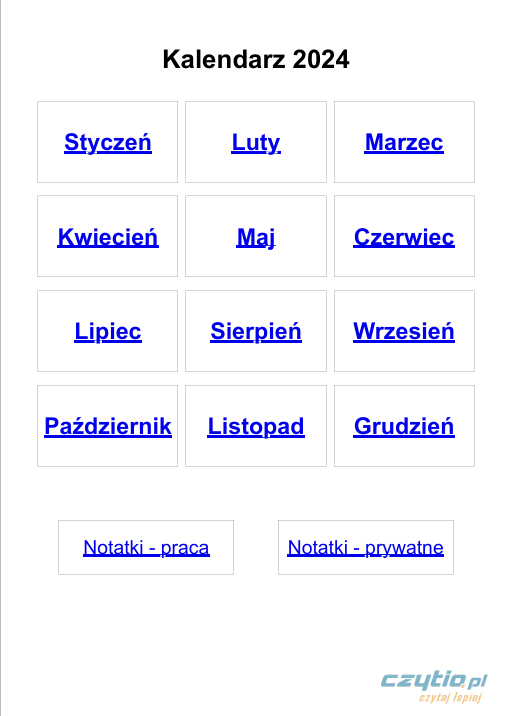
Lista rzeczy do zrobienia
Powyżej mamy do wyboru dwie listy rzeczy do zrobienia. Jedna, która dotyczy pracy i druga, która dotyczy życia prywatnego. Jest to przestrzeń, w której możemy planować nasze cele i działania.
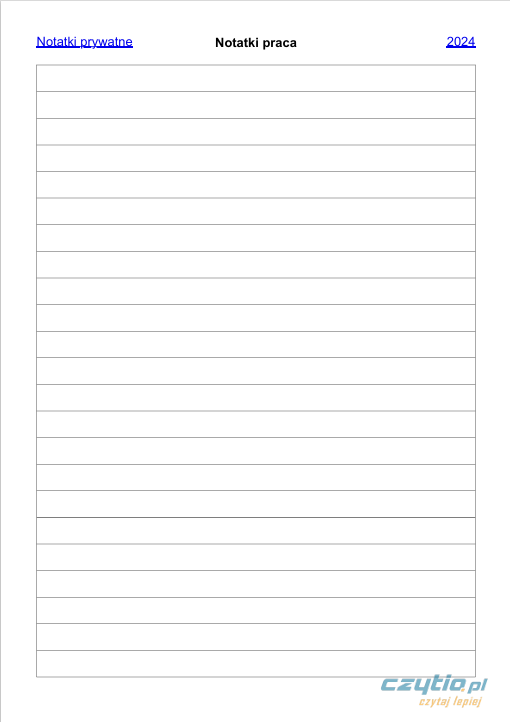
Z interfejsu listy zadań możliwe jest przejście zarówno do panelu głównego, jak i do drugiej listy zadań. Na przykład, otwierając personalną listę zadań, w prawym górnym rogu znajdziemy link „2024”, który umożliwia powrót do strony głównej z widokiem miesięcy. Z kolei w lewym górnym rogu znajduje się przycisk „notatki – praca”, który pozwala na szybkie przejście do listy zadań związanych z pracą.
Każda z list składa się z 1 strony pozwalającej na zanotowanie swoich planów i oczekiwań.
Miesiąc
Po wybraniu miesiąca pojawia się kalendarz z listą dni. Istnieje także opcja powrotu do widoku ogólnego miesięcy poprzez kliknięcie na link „2024”.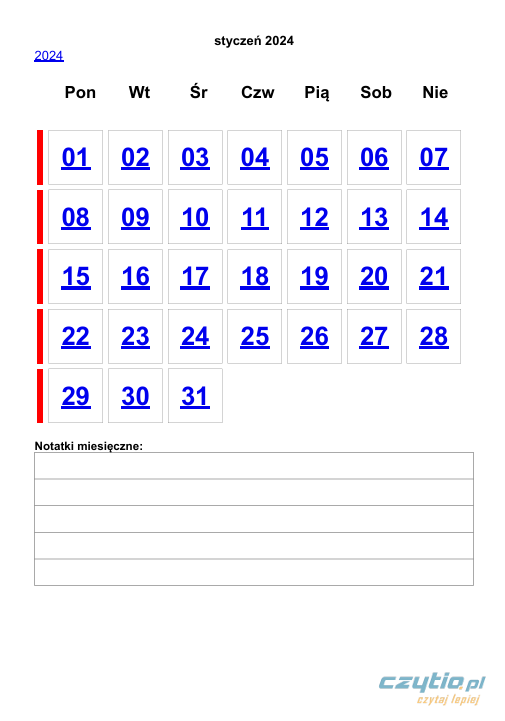
Pod spisem dni miesiąca znajduje się przestrzeń przeznaczona na notatki dla danego miesiąca.
Tydzień
Małe prostokąty umieszczone obok pierwszych dni tygodnia umożliwiają przejście do notatek tygodniowych.
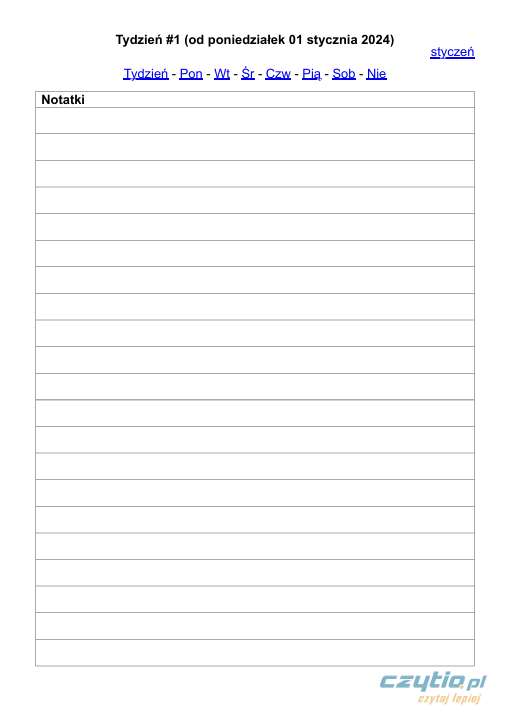
Po wybraniu tygodnia, na górze strony z notatkami, pokaże nam się nazwa tygodnia w tym jego numer (który to tydzień w roku) oraz od jakiego dnia ten tydzień się rozpoczyna. Z interfejsu notatek tygodniowych w łatwy sposób przejdziemy do notatek poszczególnych dni tego tygodnia. Wystarczy kliknąć w skrót nazwy dnia, do którego chcemy przejść. Możemy wrócić na panel całego miesiąca poprzez kliknięcie w link z nazwą miesiąca w prawym górnym rogu.
Dzień
Do poszczególnych dni, możemy także przejść wybierając dzień w panelu miesiąca.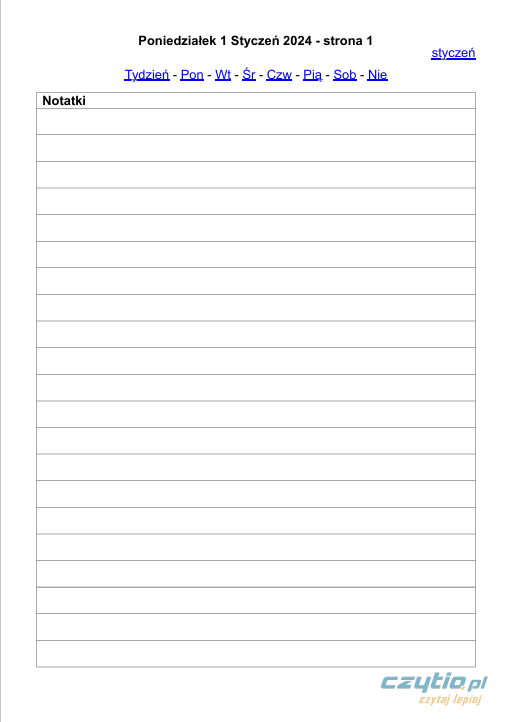
Każdy dzień ma zarezerwowane dwie strony notatek. Aby przejść do następnej strony wystarczy przesunąć palcem po ekranie w lewą stronę. Tutaj możemy zapisywać swój plan zajęć, godziny pracy i zaplanować nasz czas wolny.
W nazwie strony oczywiście mamy jaki to dzień i na której stronie notatek się znajdujemy (1 czy 2).
Z widoku konkretnego dnia, można przejść do innych dni w tygodniu i do przeglądu notatek tygodniowych. Powrót do panelu miesiąca odbywa się poprzez kliknięcie w nazwę miesiąca w prawym górnym rogu.
Kalendarz zapewnia płynną i intuicyjną nawigację. Możemy poruszać się po nim jak po pliku PDF – poprzez przesuwanie palcem po ekranie. Na przykład, będąc na widoku 1 stycznia, przesunięcie palca przenosi nas do drugiej strony notatek dla tego samego dnia. Kolejne przesunięcie przeniesie do notatek 2 stycznia.
Analogiczny mechanizm działa w przypadku innych głównych paneli: przesuwając w lewo w notatkach tygodniowych, przechodzimy do kolejnego tygodnia, tak samo się dzieje z miesiącami.
Jak pobrać kalendarz na czytnik?
Kalendarz można pobrać tutaj .
Następnie należy podłączyć czytnik do komputera, a pobrany plik PDF kalendarza przenieść do pamięci wewnętrznej czytnika.
Po przesłaniu, plik pojawi się na czytniku i będzie można z niego korzystać.
Za niedługo pojawi się artykuł, w którym będzie wyjaśnione jak zsynchronizować kalendarz z chmurą.




To jest dokładnie to co szukałam! Jest świetny! Mam nadzieję, że zdajecie sobie sprawę, że Wy też jesteście świetni za zrobienie tego i udostępnienie!
Super! Biję brawo! Naprawdę dziękuję ❤️
Mam nadzieję, że na przyszły rok też zrobicie (nawet za opłatą)